목차
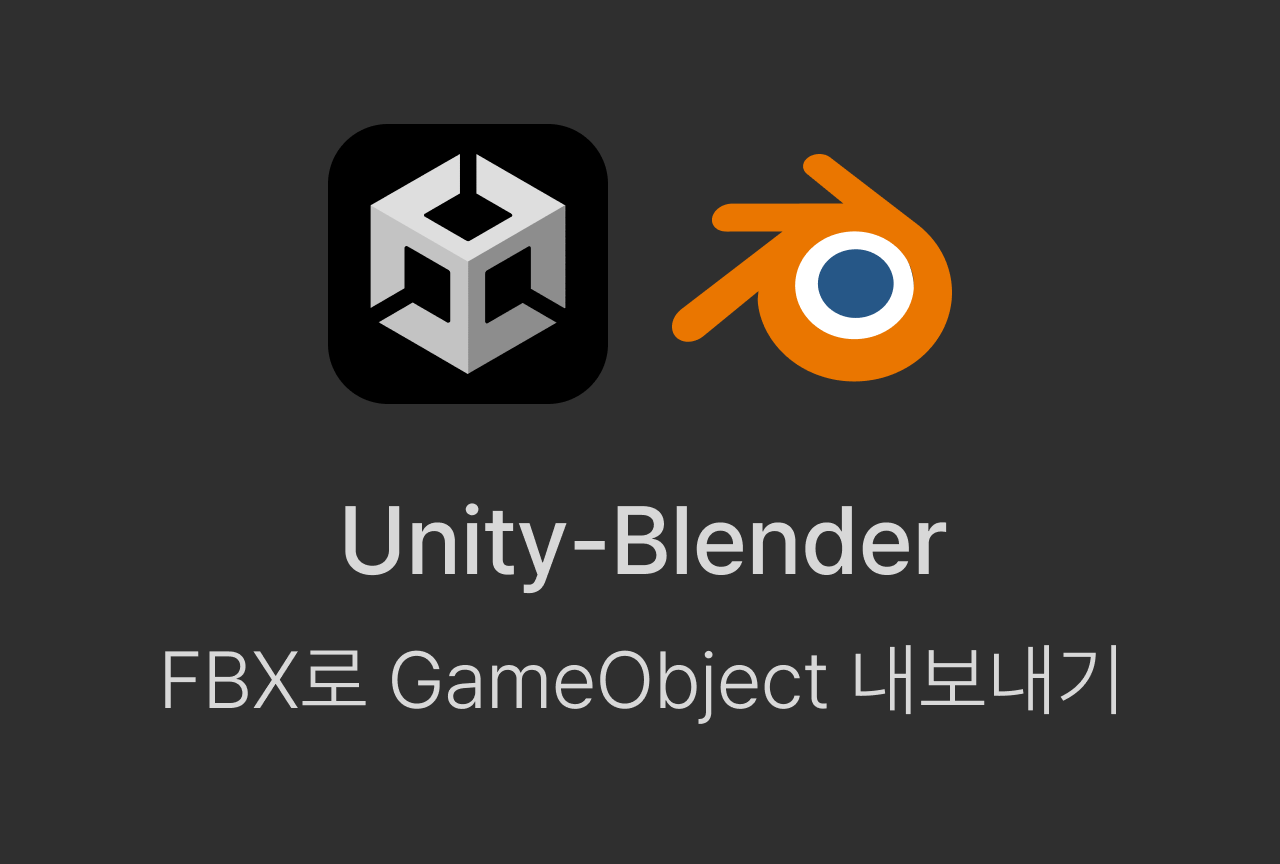
이번에는 Unity에서 오브젝트를 FBX로 내보내는 방식에 대해 정리해보겠습니다. 3D 에셋의 경우 Model 파일이 저장된 경로에서 FBX 파일을 불러와도 되지만 여건이 되지 않을 경우 유니티에서 직접 FBX파일을 내보내는 방식이 필요합니다.
저는 아래 튜토리얼을 따라해봤습니다.
**참고로 사용한 유니티 버전은 2022.3.20f1입니다.
FBX Exporter Package 설치하기
먼저 Windows > Package Manager에 들어가서 FBX Exporter 패키지를 설치해야 합니다.


- Window > Package Manager를 선택합니다.
- 우측 상단의 돋보기 아이콘 왼쪽의 ⁝ 버튼을 누르고, Project Settings를 클릭합니다.

Advanced Settings에 Enable Pre-release Packages를 체크해줍니다.


- Packages > Unity Registry로 바꿔주고 FBX Exporter를 선택합니다.
- 우측 상단의 Install 버튼을 누르고 설치해줍니다.
- 설치가 끝나면 Package Manager 창을 닫아줍니다.
오브젝트 내보내기
- Scene에서 원하는 오브젝트를 선택하고, GameObject > Export to FBX를 클릭합니다.
- 파일 이름을 정하고, Export Format을 Binary로 변경해줍니다.
- Scene에 배치된 위치 그대로 내보내고 싶다면 아래 Objects Position을 Local Centered에서 World Absolute로 변경해줍니다.
- 경로를 지정해주고, Export 버튼을 누릅니다.


FBX 불러오기
- 블렌더를 열고, File > Import > FBX를 선택합니다.
- 아까 내보낼 때 지정한 경로에서 FBX 파일을 찾고, Import 버튼을 누르면 오브젝트를 불러올 수 있습니다.

유니티 씬 vs 블렌더 비교
아래는 FBX를 내보내기 전 유니티 씬과 블렌더에서 불러온 FBX 모델의 모습입니다.
로컬 파일로 저장되어 있던 텍스쳐들이 자동으로 적용된 모습을 확인할 수 있습니다.


'UNITY > BLENDER-UNITY' 카테고리의 다른 글
| [Unity] Blender에서 내보낸 Rig 뼈가 뒤집혀 보일 때(FBX Export 오류) (5) | 2024.06.27 |
|---|---|
| [Blender] FBX로 내보낸 캐릭터의 재질이 이상해 보일 때 (1) | 2023.09.01 |
| [Blender-Unity] Generic Rig를 이용해 캐릭터 아바타 생성하기 (0) | 2023.08.31 |
| [Blender-Unity] FBX 파일 내보내기/업로드 프로세스 (0) | 2023.04.26 |
| [최적화] Occlusion Culling 하는 방법, 이유 (0) | 2023.04.23 |